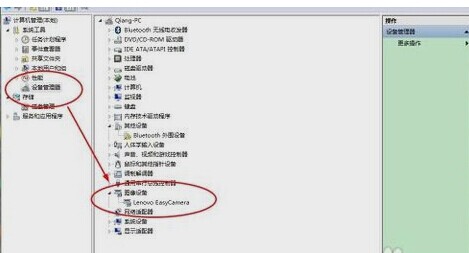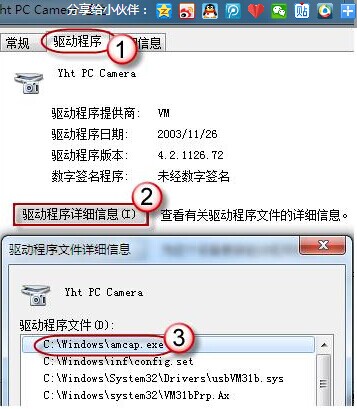笔记本的摄像头怎么打开
目前大部分的笔记本电脑都是自带摄像头的,很多朋友不知道应该从哪里可以打开摄像头,今天笔者就这个问题和大家一起探讨下,希望能对大家有所帮助。
笔记本的摄像头怎么打开
一、windows xp 系统下笔记本电脑摄像头怎么打开
windows xp 系统下,打开笔记本电脑摄像头的方法其实很简单,我们只要打开“我的电脑”,就可以看到摄像头设备,双击摄像头图标即可打开摄像头了,如下图所示:
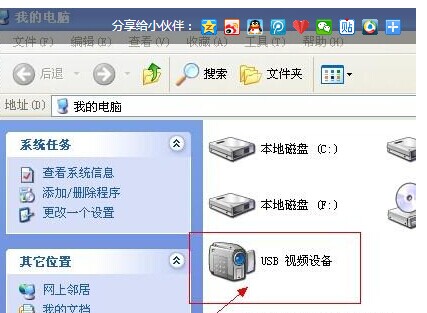
假如你的笔记本电脑明明有摄像头,而在“我的电脑”里面看不到摄像头的图标,那就可能是你的摄像头没有开启或者驱动安装不正常,我们可以到“设备管理器”里面去查看摄像头是否开启或者驱动是否正常,假如在“设备管理器”设备列表里面,那个USB视频设备图标的左边有个红色的叉叉,代表摄像头没有开启,那我们只要把鼠标放在该设备名字上,鼠标右键点击开启改设备就可以开启摄像头了,假如USB视频设备图标的左边有个黄色的感叹号,代表摄像头驱动损坏或者驱动安装不正确,那我们只能更新摄像头的驱动了,假如你找不到你的笔记本电脑购买时赠送给你的驱动光盘的话,可以到百度去搜索摄像头万能驱动,设备管理器的界面如下图所示:
其实windows 系统下,无论是xp 还是其他版本的系统,我们都可以通过打开QQ,再打开任意一个聊天窗口,利用QQ的视频设置打开摄像头,QQ软件会自动检测并打开笔记本电脑中的摄像头。
二、windows 7 系统下笔记本电脑摄像头怎么打开
windows 7 系统下笔记本电脑摄像头我们同样可以通过上述通过QQ聊天窗口的视频设置的功能来打开,假如你的电脑上不了网,打不开QQ的话,我们再通过下述方法来打开摄像头:
在windows 7 系统中,即使你的摄像头都是正常的,但它有别于windows xp 系统,在“计算机”里面默认是看不到摄像头的,但是我们可以把摄像头程序的快捷方式放到桌面上,以后可以在桌面上通过这个快捷方式打开摄像头,具体操作如下:
1、我们在桌面上找到“计算机”图标,把鼠标放上去,再点击鼠标右键,再点击“管理”,再在弹出的“管理”窗口里面点击“设备管理器”,即可打开设备管理器。
2、然后,从设备管理器的右边栏中找到“图像设备”,点击打开。在摄像头设备上点击鼠标右键,选择“属性”,如下图所示:
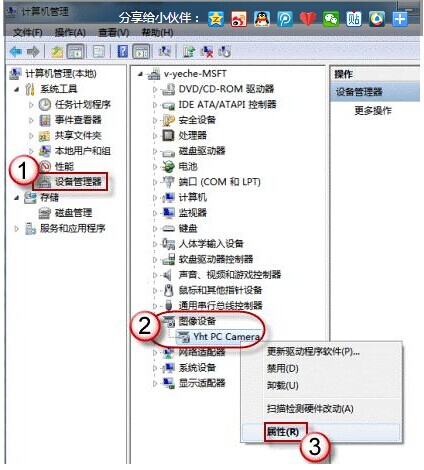
3、在“驱动程序”选项卡上,单击“驱动程序详细信息”,可以看到.exe 文件的详细路径(通常位于系统盘 Windows 文件夹下),如下图所示:
4、然后,通过上述看到的摄像头驱动文件的路径,打开摄像头驱动所在的文件夹,找到那个exe文件,把鼠标放在该文件上,点击鼠标右键,再点击“创建快捷方式”,把该文件的快捷方式存放到桌面上即可,以后就可以在桌面上通过创建的这个摄像头的快捷方式轻松打开摄像头了。